您的位置:极速下载站 → 电脑软件 → 多媒体类 → 媒体转换 → Pavtube Video Converter
Pavtube Video Converter Ultimate集成了比较好的蓝光转换器,DVD转换器和视频转换器,可将任何商业蓝光/ DVD电影和几乎所有类型的视频转换为通用视频和音频文件类型,具有超快速转换功能速度和出色的图像和音质。
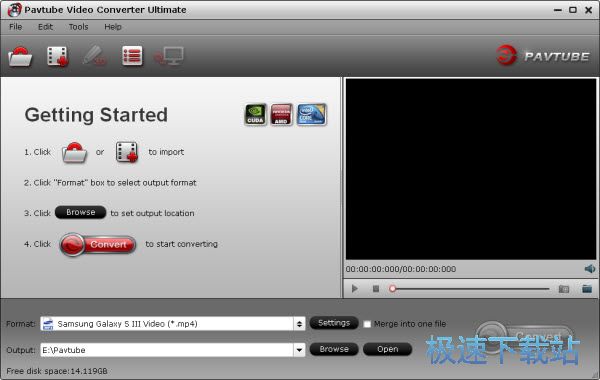
Video Converter Ultimate为各种设备和程序提供多种优化格式,包括Apple TV / Apple TV 2 / Apple TV 3 / Apple TV 4,Xbox 360,Xbox One,PS4,PS3,媒体服务器,NAS,家庭影院设备,WD电视,爆米花小时,iPod,iPhone 6S,iPad 3 / iPad 4 / iPad Mini 4 / iPad Air 3 / iPad Pro,戴尔Streak,Galaxy TabPro S,Samaung Galaxy S7,三星Infuse 4G,HTC Evo 4G,HTC Flyer,HTC Inspire 4G,诺基亚N9,亚马逊Kindle Fire HD,谷歌Nexus 7/10,谷歌Nexus 6P,微软Surface RT / Pro / Book,Archos 101/70/7/5,Adobe Premiere,索尼维加斯等,这样您就可以随意欣赏或编辑自己喜欢的蓝光电影,DVD和SD / HD视频。

主要功能
与蓝光开膛手,DVD开膛手和高清视频转换器集成。
将Blu-ray / DVD 3D / 2D电影批量转换为具有3D / 2D效果的MP4,M4V,MOV,AVI,MKV文件。
帮助您在iOS / Android / Windows平板电脑和高清媒体播放器上欣赏BD / DVD电影和摄像机视频。
直接以比较快的速度复制比较新版本的蓝光/ DVD电影。
支持TiVo / MXF / MTS / M2TS转换为任何其他视频/音频格式。
将* .srt,* .ass或* .ssa字幕文件添加到BD / DVD电影或视频中。
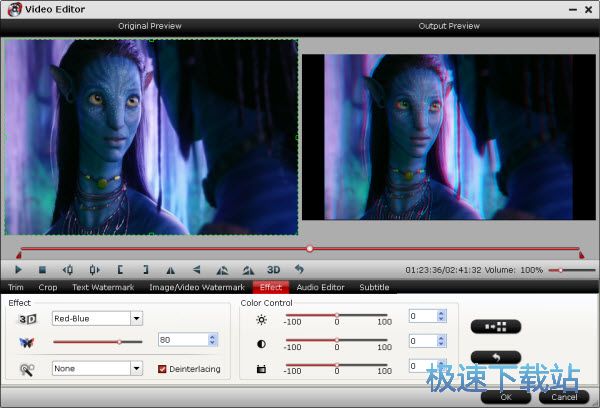
软件特征
支持输入各种文件类型
Video Converter Ultimate不仅支持蓝光和DVD电影,还支持各种高清和标清视频文件,如MTS,M2TS,TOD,MOD,MOV,WMV,MP4,TiVo,FLV,一些MXF文件等。 。蓝光电影可以从蓝光BDMV /蓝光文件夹,ISO导入,DVD可以从DVD文件夹,DVD IFO文件和DVD ISO图像文件加载。
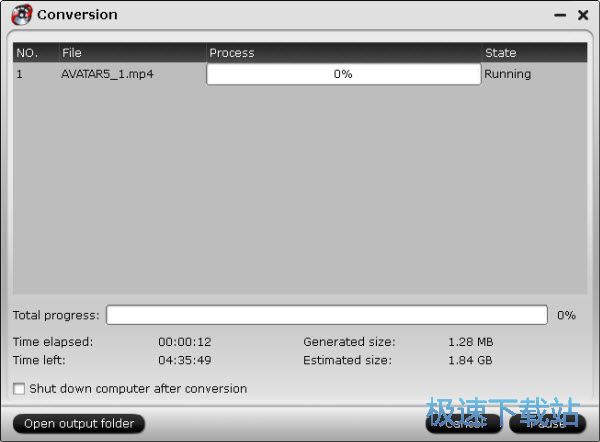
转换速度提高6倍
Pavtube Video Converter Ultimate充分利用NVIDIA的CUDA技术和ATI Stream(AMD APP)技术,大大加快了转换速度。使用H.264编解码器进行格式转换时,GPU加速可为用户节省大量时间。注:要使用GPU计算功能,必须安装兼容CUDA的NVIDIA显卡或采用AMD APP技术的AMD显卡。 CUDA和AMD APP加速仅在创建H.264编码视频文件时起作用。
拆分选定的视频文件
使用“分割”功能,您可以通过指定剪辑数量,持续时间和文件大小将所选视频文件拆分为所需的视频剪辑。
支持几乎所有流行的媒体播放器/设备
备份蓝光/ DVD /视频,可在Apple TV / Apple TV 2 / Apple TV 3 / Apple TV 4,Xbox 360,Xbox One,PS4,PS3,WD TV,Popcorn Hour,iPhone 6S,iPad Pro,Dell Venue上播放10 Pro,Galaxy TabPro S,Blackberry,Nokia N8,Nokia E7,Motorola Droid X,Samaung Galaxy S系列(S7,S7 Edge,S6,S7 Active),三星Infuse 4G,HTC 10,HTC Flyer,HTC Inspire 4G,Creative Zen,Sony Walkman,Archos 101/70/7/5,Surface RT / Pro / Book,谷歌Nexus 10,Nexus 6P,亚马逊Kindle Fire HD等
更多惊喜
集成BD转换器,DVD转换器和视频转换器
您可以将Video Converter Ultimate用作蓝光开膛手,DVD开膛手,音频转换器以及视频转换器。
出色的输出质量
该程序可以产生比较佳的图像和声音质量,而不会导致任何音频和视频不同步问题。
强大的编辑功能
用户可以通过修剪某些视频剪辑,裁剪黑条,添加水印,选择特殊效果,指定纵横比等来编辑DVD视频,蓝光视频和其他视频。
将蓝光视频和其他视频合并到一个文件中
通过勾选“合并到一个文件”复选框,您可以将多个视频文件(包括蓝光和DVD电影文件)合并到一个文件中。
文件信息
文件大小:38084193 字节
文件说明:Pavtube Video Converter Ultimate 中文版
文件版本:4.9.3.0
MD5:BFB9DA4C2DCF1FC5157BBB207C167BBF
SHA1:84455B2C889FCC0DD9C17E503067F692F428E8F9
CRC32:862ED2DC
Pavtube Video Converter安装教程
首先我们需要下载Pavtube Video Converter,下载解压后双击“Pavtube Video Converter Ultimate(视频转换器) v4.9.2.0中文版.exe”出现安装界面:
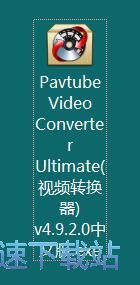
进入Pavtube Video Converter的安装向导。安装向导为我们勾选了阅读并接受许可协议。点击立即安装就可以开始安装软件;
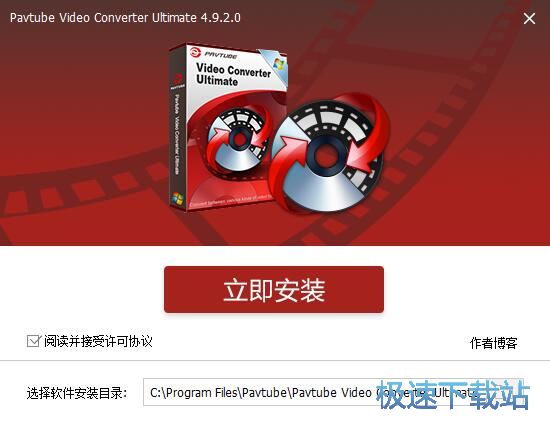
安装向导设置的软件默认安装路径为C:\Program Files\Pavtube\Pavtube Video Converter Ultimate。点击安装向导右边的文件夹按钮可以打开文件夹浏览窗口,自定义设置软件安装路径;
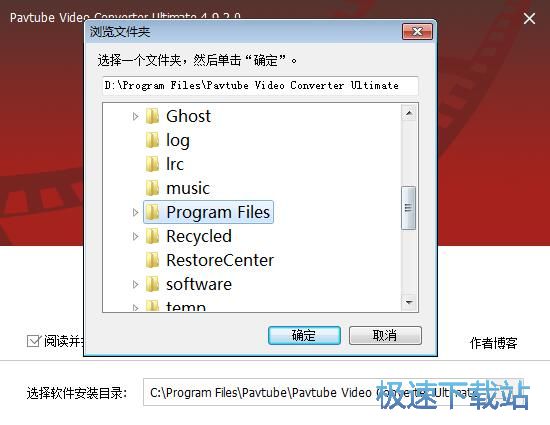
安装向导正在将软件安装到电脑中,安装软件需要一定的时间,请耐心等待软件安装完成;
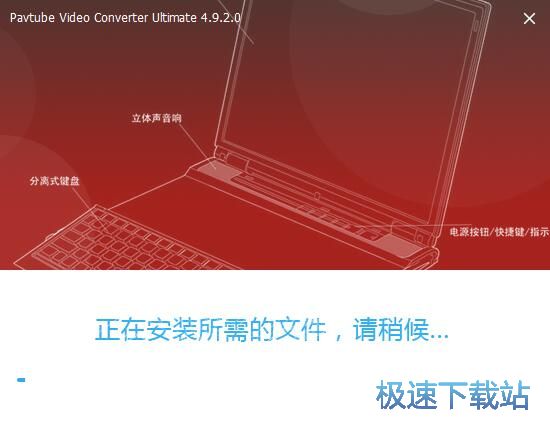
软件安装完成,安装向导会提示安装成功。选择是否运行Pavtube Video Converter Ultimate。如果不想运行,可以取消勾选。点击完成安装就可以关闭安装向导,完成软件安装。

Pavtube Video Converter使用教程
Pavtube Video Converter是一款好用的视频格式转换器。使用本软件轻松转换电脑中的MP4视频格式,非常好用;

极速小编这一次就给大家演示一下怎么使用Pavtube Video Converter将电脑中的MP4视频转换成3DMKV格式视频吧。点击软件主界面左上角的添加视频按钮,就可以打开文件浏览窗口,选择要进行格式转换的MP4视频;

在文件浏览窗口中,根据MP4视频的存放路径,在文件夹中找到想要转换成3DMKV视频的MP4视频文件。选中视频后点击打开,就可以将MP4频导入到软件中;

MP4视频成功导入到软件中。我们可以在视频文件列表中看到刚刚选择的MP4视频的视频文件名、格式、视频长度等视频数据;

接下来我们就可以设置视频的输出格式了。点击软件主界面右边视频列表中的视频格式,就可以选择视频格式转换目标格式了。软件支持根据不同的播放设备选择视频格式。极速小编选择了3D视频中的MKV格式;

接下来我们还可以设置3DMKV格式视频文件的输出路径。点击视频输出路径框右边的Browse浏览按钮,就可以打开文件夹浏览窗口,选择视频输出路径文件夹;

在文件夹浏览窗口中,找到想要用来保存转换格式得到的3DMKV视频的文件夹。选中文件夹后点击选择文件夹,就可以完成视频输出路径修改;
- 电脑软件教程Pavtube Video Converter将MP4转成3DMKV视频...
- 电脑软件教程Pavtube视频转换工具Pavtube Video Convert...
- 电脑软件教程迅捷视频转换器怎么安装?迅捷视频格式转换器...
- 电脑软件教程狸窝全能视频转换器图文安装教程
- 电脑软件教程怎么转换视频格式?迅捷视频转换器视频转换教...
- 电脑软件教程500th Video Converter MP4视频批量转换AVI...
- 电脑软件教程将本地视频转成iPhone X播放格式教程
- 电脑软件教程优酷客户端将KUX格式视频转换成MP4视频教程
- 电脑软件教程Free Video to Gif Maker制作视频GIF动图教...
- 电脑软件教程VideoProc视频编辑视频转换教程
- 共 0 条评论,平均 0 分 我来说两句
- 人气英雄联盟下载官方下载
- 《英雄联盟》(简称LOL)是由美国拳头游戏(Riot Games)开发、中国大陆地区腾讯游戏代理运营的英雄对战MOBA... [立即下载]
- 好评鲁大师 6.1019.2040.618 官方版
- 新买的电脑用起来怎么觉得有点卡卡的感觉?不会被电脑城的商家骗了吧?今天极速小编给大家推荐一款电脑监控... [立即下载]
更多同类软件推荐
- 217219Satsuki Decoder Pack 5.2.0.1 英...
- 79484佳佳全能音频格式转换器 10.9.0....
- 68609酷狗缓存转MP3工具 1.1 单文件版...
- 66365XV视频格式转换器 1.0 绿色版
- 55915视频GIF转换 1.3.3 官方版
- 43748抓抓手机伴侣 4.7.2 安装版
- 41555优酷KUX视频批量爆菊 1.1.0.0 单...
- 40950QSV转换工具 3.1 单文件版
- 35918格式工厂 4.7.0.0 官方版
- 28368暴风转码 1.2.0.7 官方版

